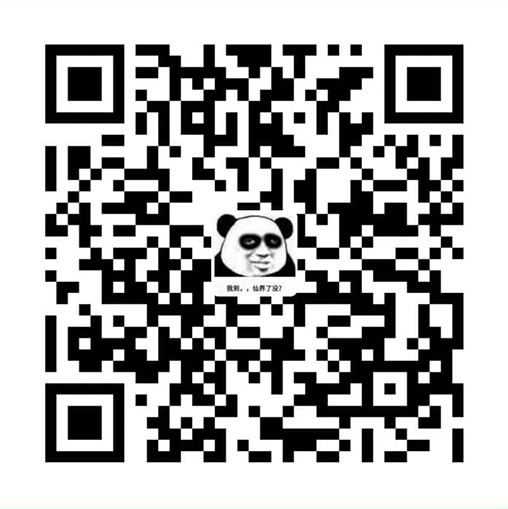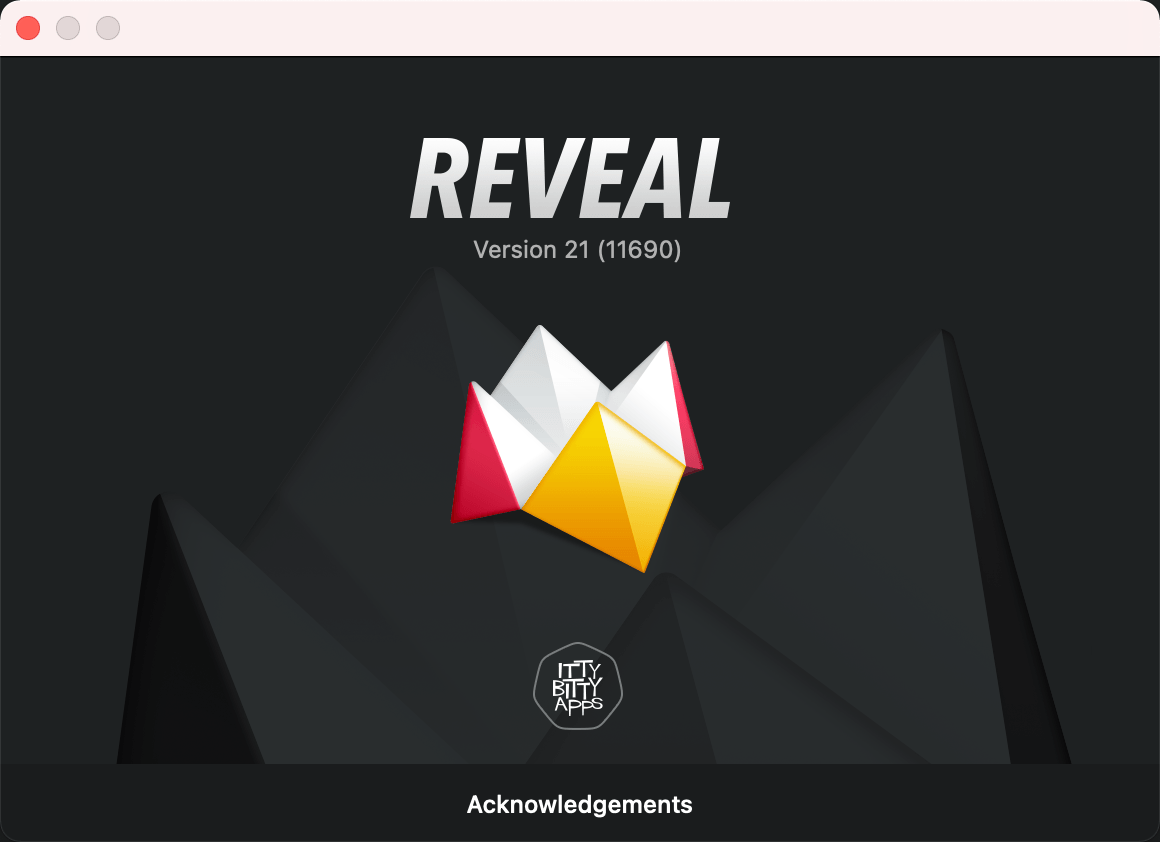配置流程
1.在 iPhone 上的 Cydia 中安装 Reveal Loader 或 Reveal2Loader 插件。
2.在 iPhone 设置中找到 Reveal ,进入 Enabled Applications,将需要调试 UI 的 APP 打开开关。
3.在 Mac 上安装 Reveal 应用,最好是 4 以上的版本,因为 4 以下的版本只支持 WiFi 调试,速度太慢。
4.如果使用 Reveal Loader 插件,则将 Mac 上 /Applications/Reveal.app/Contents/SharedSupport/iOS-Libraries/RevealServer.framework/RevealServer 改名为 libReveal.dylib 拷贝到 iPhone 的 /Library/RHRevealLoader/libReveal.dylib ,不存在的目录需要自己创建。
如果使用 Reveal2Loader 插件,则将 Mac 上的 /Applications/Reveal.app/Contents/SharedSupport/iOS-Libraries/RevealServer.framework 拷贝到iOS设备的 /Library/Frameworks/RevealServer.framework 目录下替换原来文件。
5.使用 killall SpringBoard 命令重启手机桌面,或者 reboot 重启手机。
iPhone-X:~ root# killall SpringBoard6.先在 iPhone 上打开要调试的 APP,并重新打开 Mac 上的 Reveal 即可开始 UI 分析。
常见问题
越狱手机有时候插上 USB 再打开 Mac 上的 Reveal ,会直接未响应,重启手机并重新越狱后又恢复了。猜测是因为 Apple File Conduit “2” 插件引起的,换官方源更新插件。
经测试发现 Reveal 24 版本会出现很多红色警告, Reveal 21 表现良好。